PHOTOSHOP制作剑发光效果
1、首先导入剑素材图片,并按CTRL+J复制一层,如下图:

2、接着,点击钢笔工具,将剑身部分勾出,产生剑身路径,如下图:

3、再来到路径面版,按CTRL点击剑身路径产生选区,并按CTRL+SHIFT+I得到剑身选区,如下图:

4、接着新建一个空白层,并设置前景色为浅蓝(颜色可根据自己实际需要),并按CTRL+F5填充,如下图:
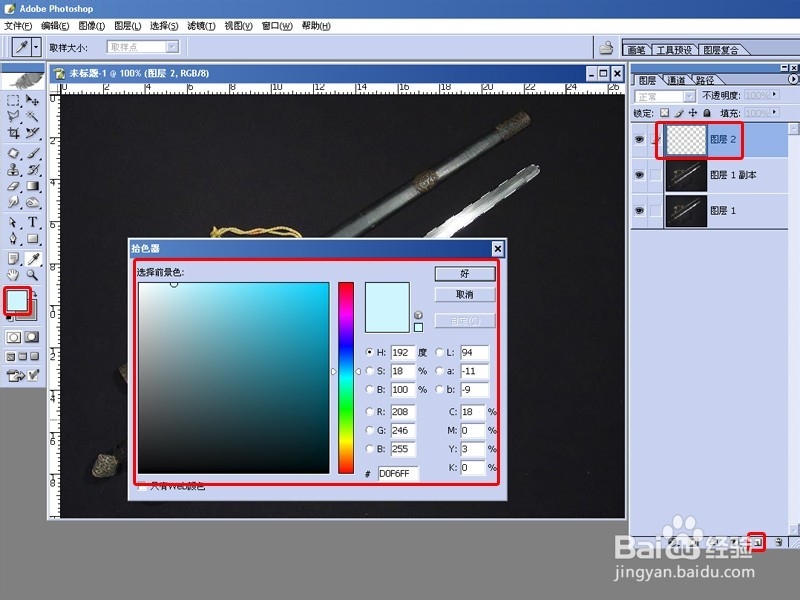

5、接着按CTRL+D取消选区,添加图层样式的内发光和外发光,将内发光设置白色到透明,阻塞为10%,大小为12,外发光设置混合模式为强光,蓝色到透明,扩展为10%,大小为40,如下图:



6、最后我们做一下光照效果,新建一个空白层,并按CTRL+SHIFT+ALT+E盖印图层,并点击滤镜-渲染-光照效果,让剑身光影响周边,如下图:




7、最终效果图如上。
声明:本网站引用、摘录或转载内容仅供网站访问者交流或参考,不代表本站立场,如存在版权或非法内容,请联系站长删除,联系邮箱:site.kefu@qq.com。
阅读量:176
阅读量:96
阅读量:44
阅读量:180
阅读量:129